在日常工作中,我们经常会遇到需要分享重要的PDF文件的情况,但又希望文件内容不被随意更改。为此,设置PDF文件的修改限制是一个非常有效的措施。今天分享两种常见的禁止修改PDF的方法,一起来看看如何设置。
方法一:使用PDF编辑器
PDF编辑器一般都提供了保护功能,可以设置限制密码来禁止编辑PDF。
首先,通过PDF编辑器打开PDF文件,点击菜单选项卡【保护】列表下的【限制编辑】。
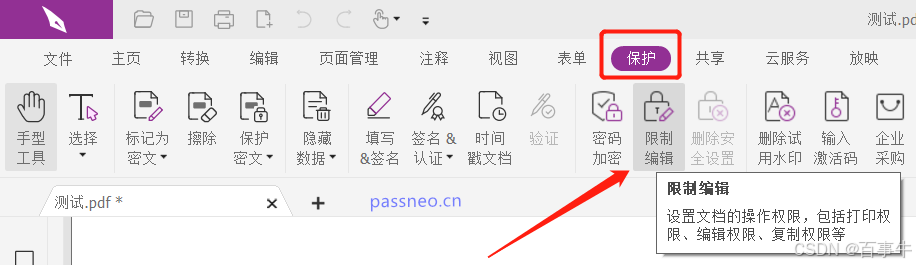
弹出【限制编辑】窗口后,在空白栏里输入并确认想要设置的密码,然后在【文档权限】下方【更改文档】的下拉菜单中,选择【禁止更改】。
设置完成后,点击【确定】并保存文件。此时,PDF文件将受到保护,未经授权的人无法进行修改。
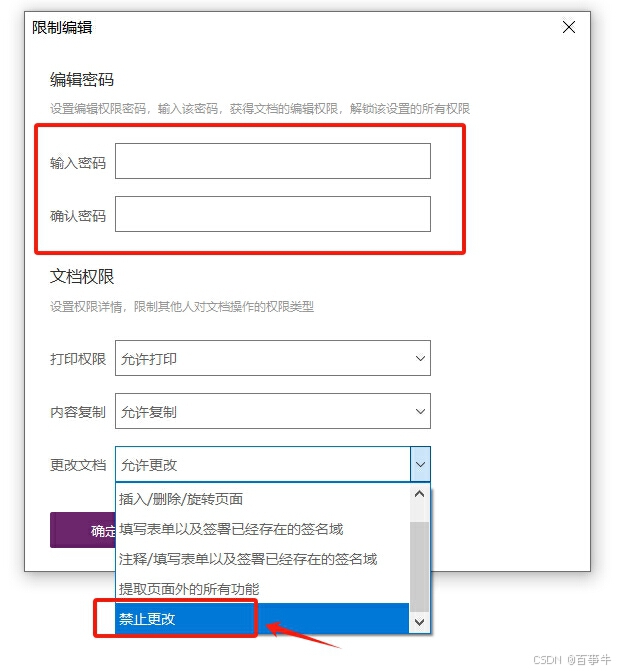
如果后续自己需要修改文件,或者不再需要保护文件了,可以把"限制编辑"解除。
首先,还是通过PDF编辑器打开PDF文件,然后点击菜单选项卡【保护】列表中的【删除安全设置】。
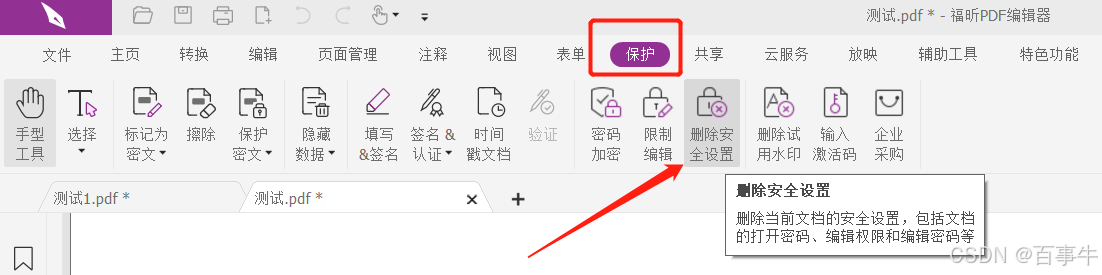
弹出【提示】窗口后,在空白栏里输入原本设置的密码,再点击【确定】,PDF的"限制编辑"就解除了,也就可以自由编辑了。
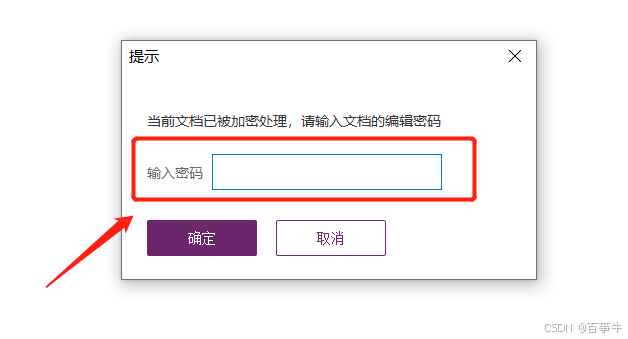
需要注意的是,如果不小心忘记了密码,就无法通过PDF编辑器来解除限制了。
这种情况,我们可以借助其他工具的帮助。
以小编使用的PDF工具为例,可以不用密码,直接去除PDF文件的"限制编辑"。只需要选择工具里的【解除限制】模块,然后导入PDF文件即可。
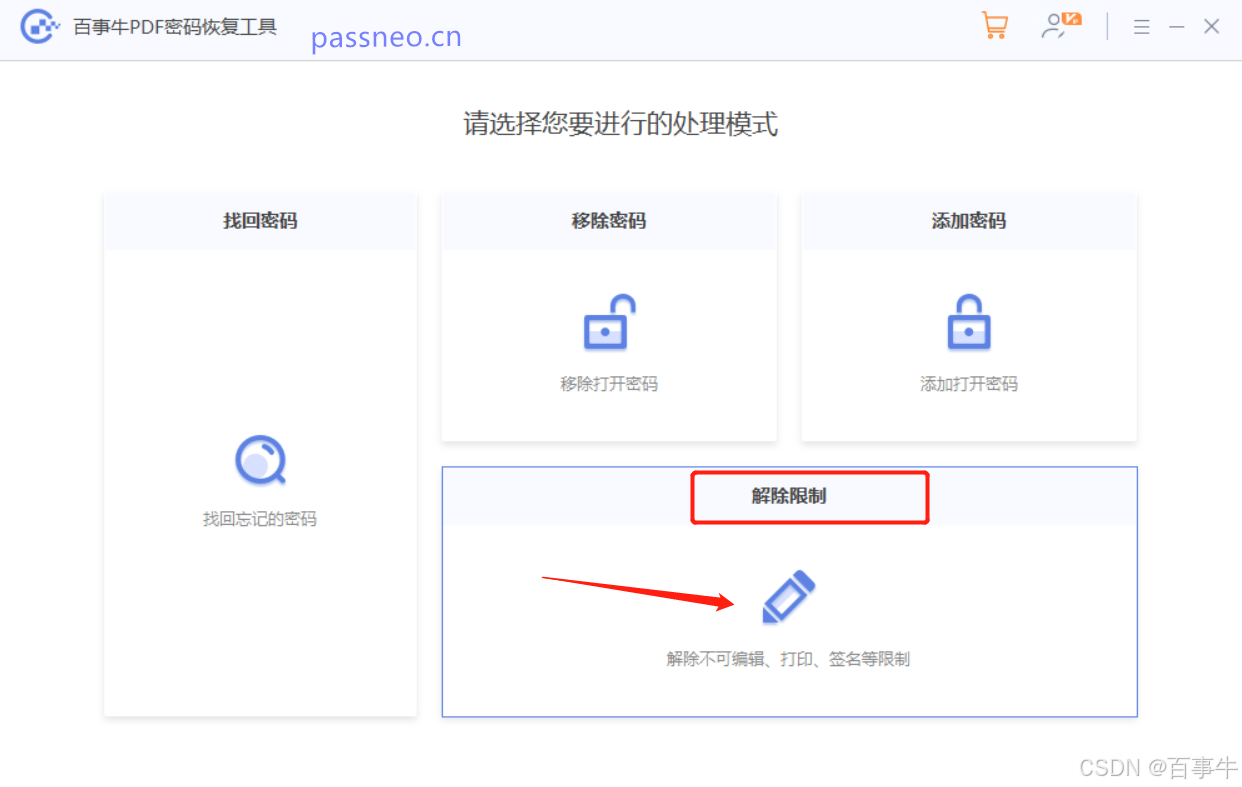
方法二:转换格式
我们还可以将PDF转换成图片格式,使之无法进行编辑修改。
通过PDF编辑器,可以用以下两种方法来实现格式的转换。
第一种方法:通过PDF编辑器打开PDF文件,然后点击菜单选项卡【转换】列表的【到图片】,即可选择想要转换的图片格式,然后进行转换。
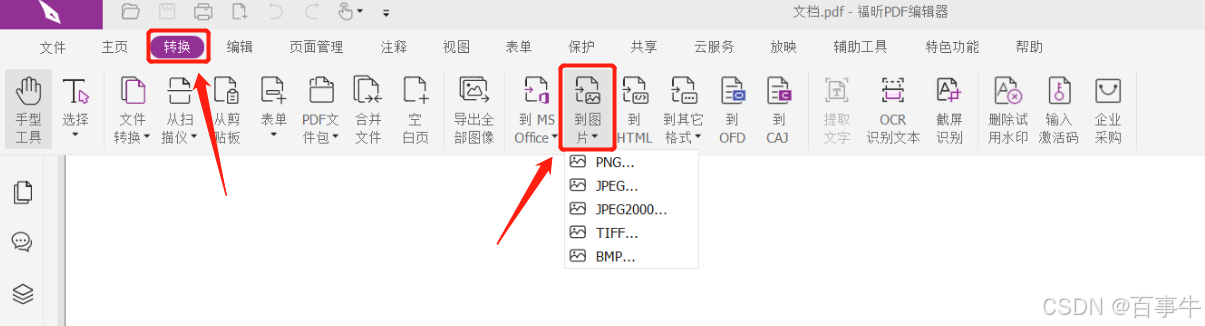
第二种方法: 通过PDF编辑器打开PDF文件后,将文件进行另存,弹出【另存为】窗口后,在【保存类型】里选择图片格式,再点击【保存】,即可转换成图片格式。
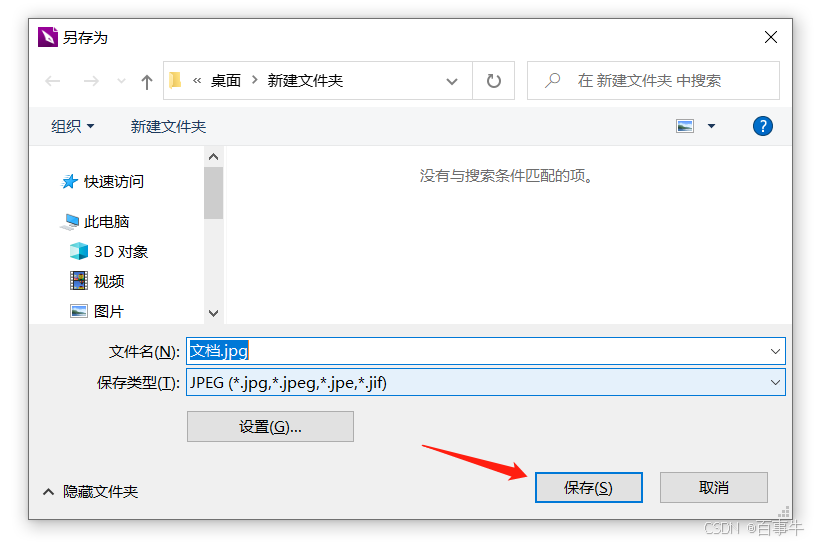
通过以上两种方法,我们就可以轻松为PDF文件添加修改限制,确保文件的安全性和完整性, 希望对大家有所帮助!